Ready 品牌型号:联想GeekPro 2020 系统:win10 1909 64位企业版 软件版本: 360安全卫士 12.0.0 电脑ctrlv突然粘贴不了 ,下面与大家分享下电脑ctrlv突然粘贴不了怎么办。 电脑不能粘贴是系统盘
品牌型号:联想GeekPro 2020
系统:win10 1909 64位企业版
软件版本:360安全卫士12.0.0
电脑ctrlv突然粘贴不了,下面与大家分享下电脑ctrlv突然粘贴不了怎么办。
电脑不能粘贴是系统盘的位置不够、电脑中病毒或者是系统常用功能组件被损坏。
方法一:
打开此电脑,右键点击C盘,选择属性
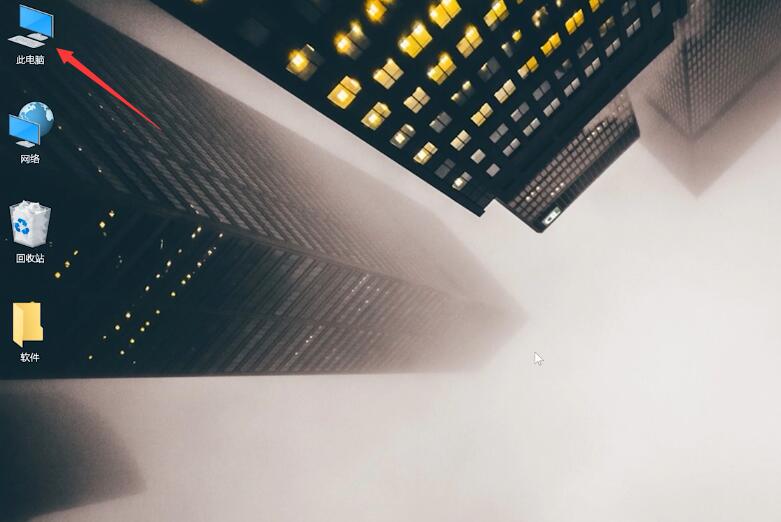
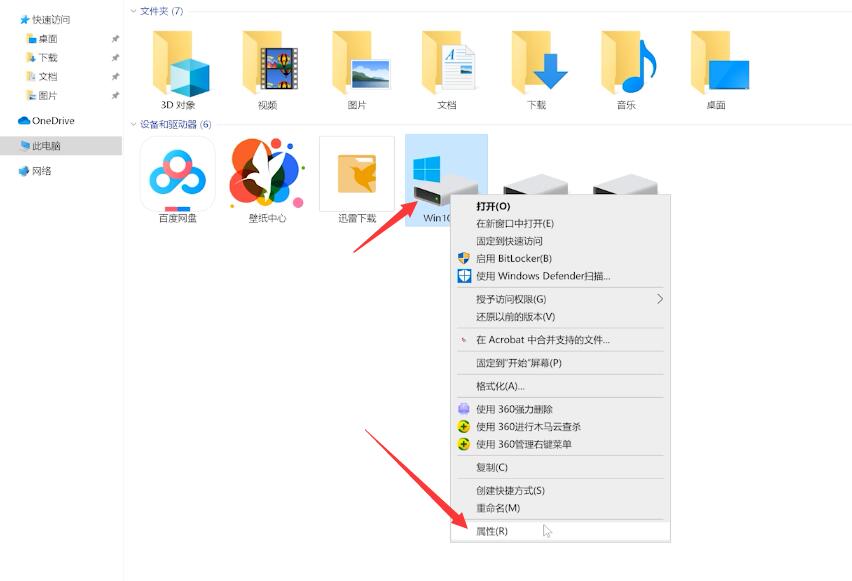
点击磁盘清理,确定,删除文件,等待磁盘清理完成即可
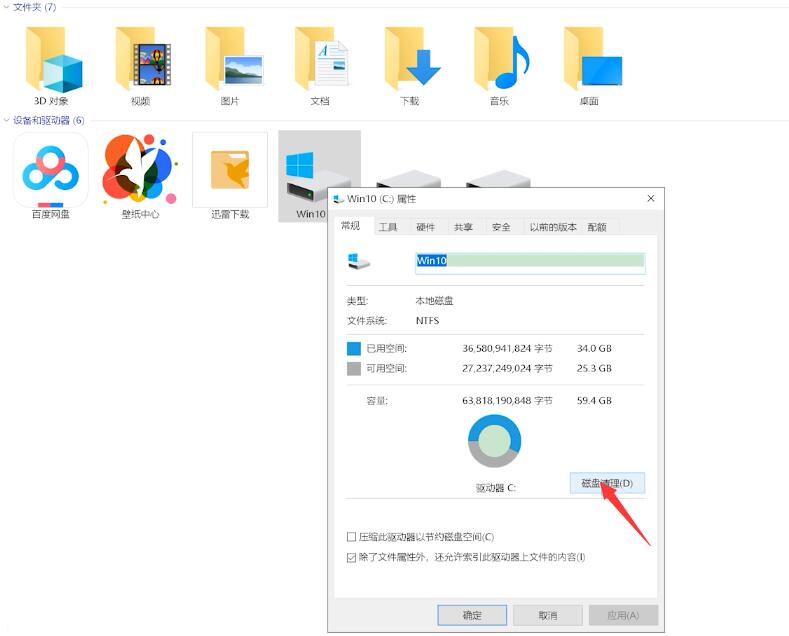
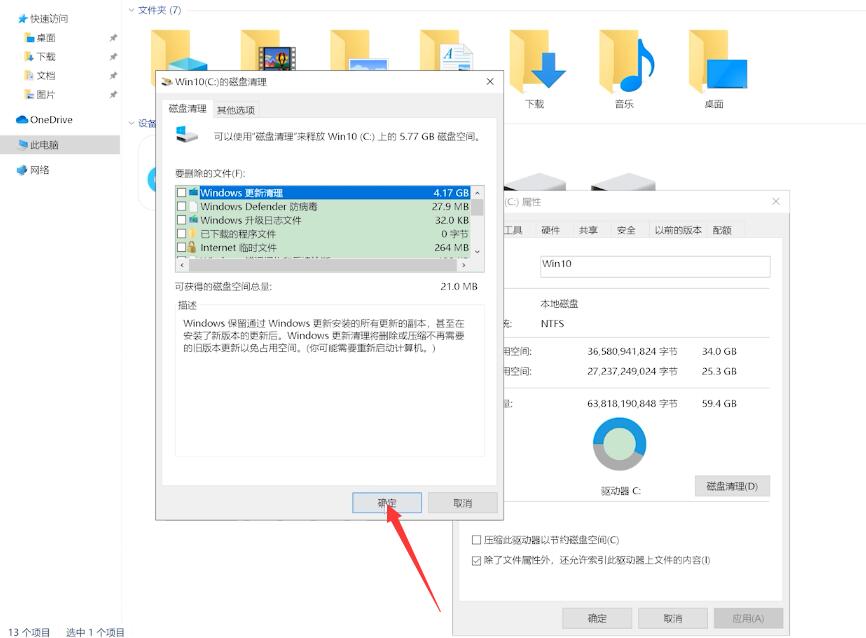
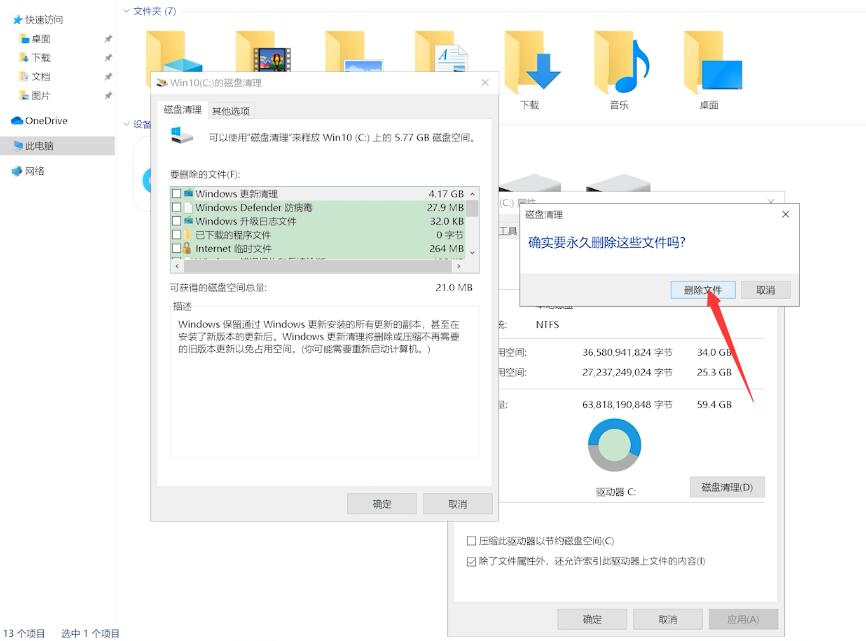
方法二:
打开安全卫士,功能大全,电脑安全,人工服务
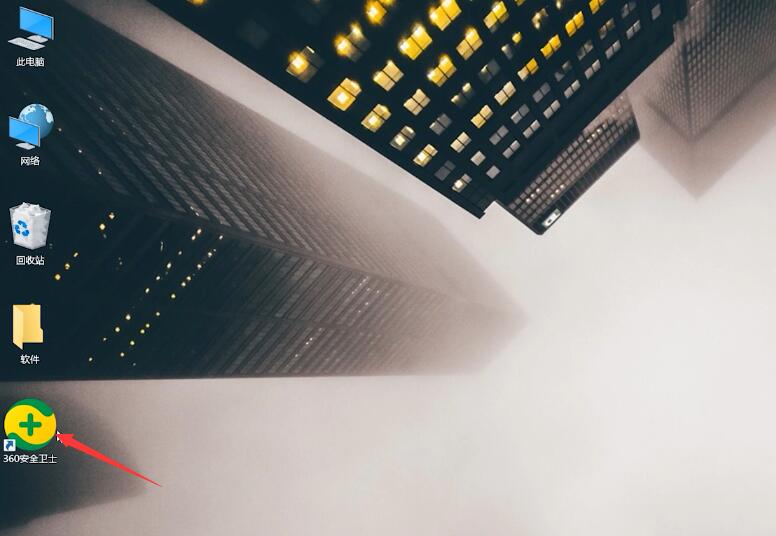

在搜索框输入,文件夹复制粘贴,点击查找方案
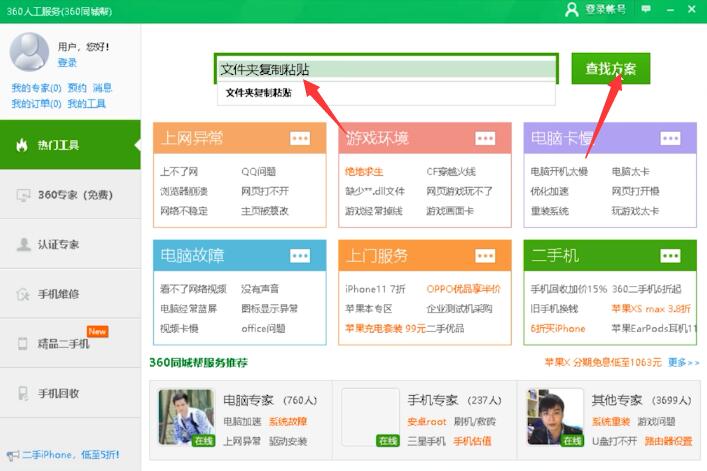
找到文件夹复制粘贴选项,点击其右侧的立即修复
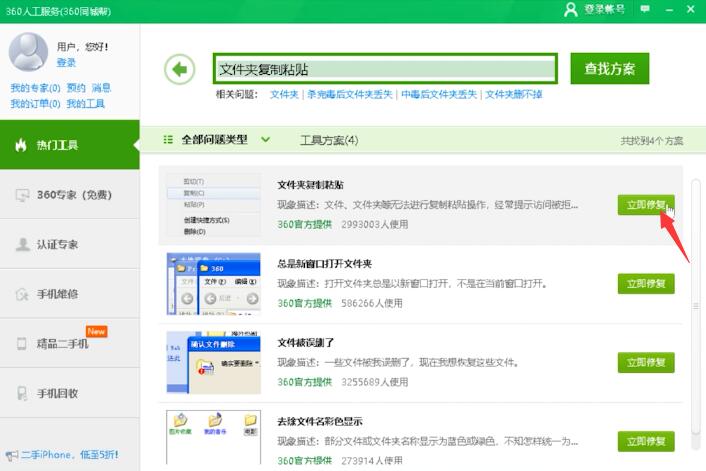
等待修复完成,重启电脑即可

方法三
打开安全卫士,功能大全,电脑安全,人工服务
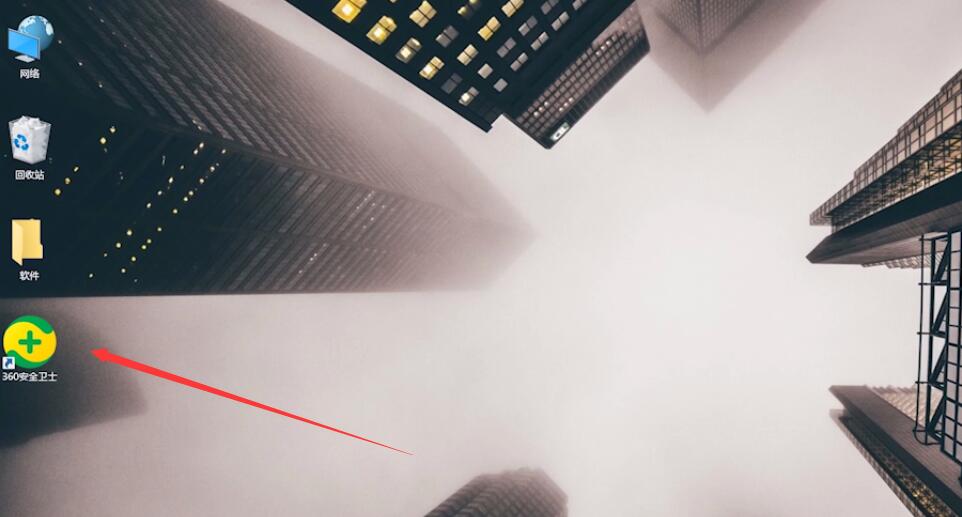
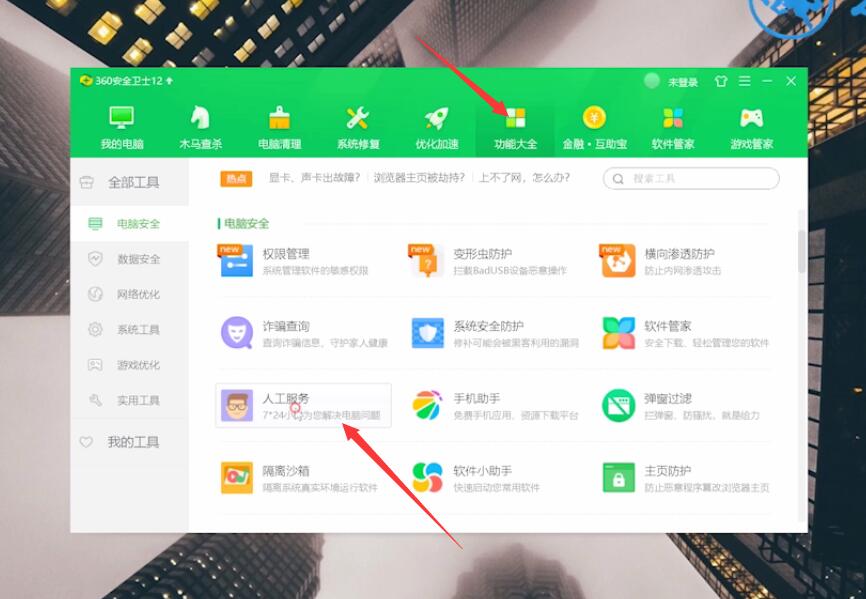
在搜索框输入,文件夹复制粘贴,点击查找方案
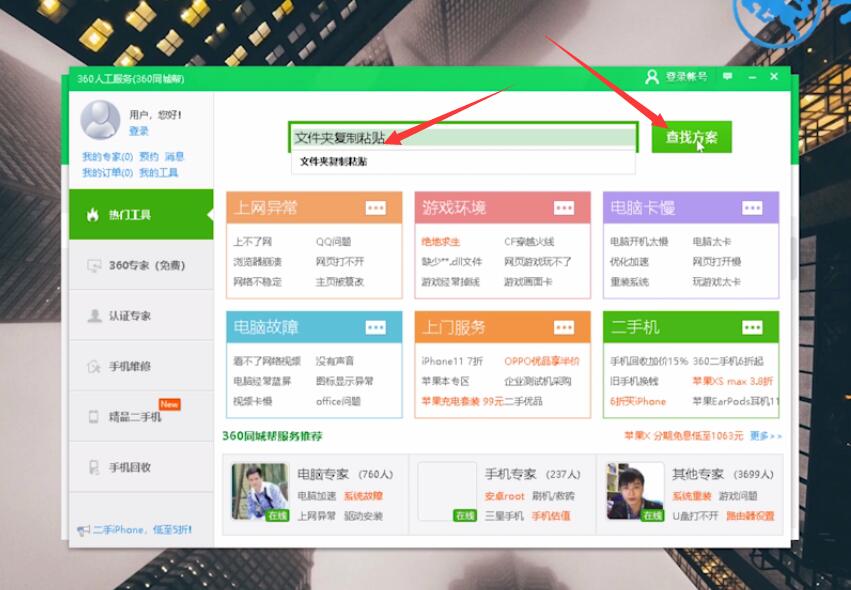
找到文件夹复制粘贴选项,点击其右侧的立即修复,等待修复完成,重启电脑即可
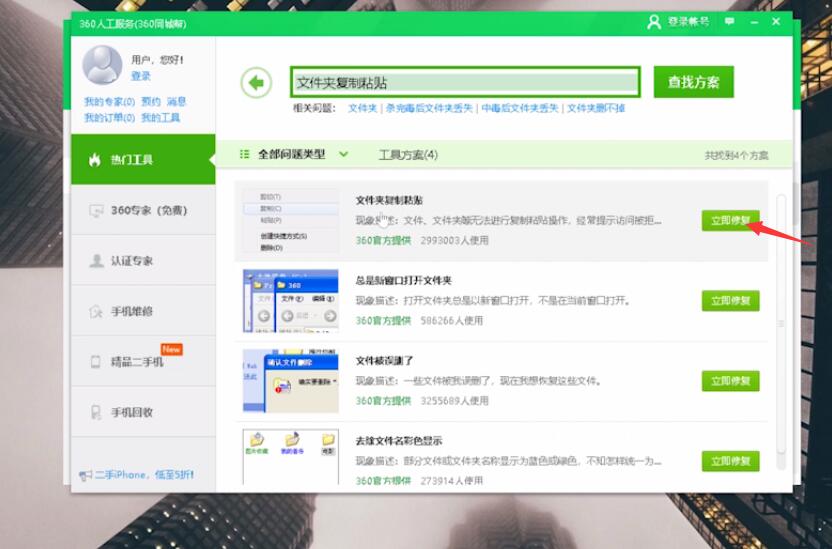
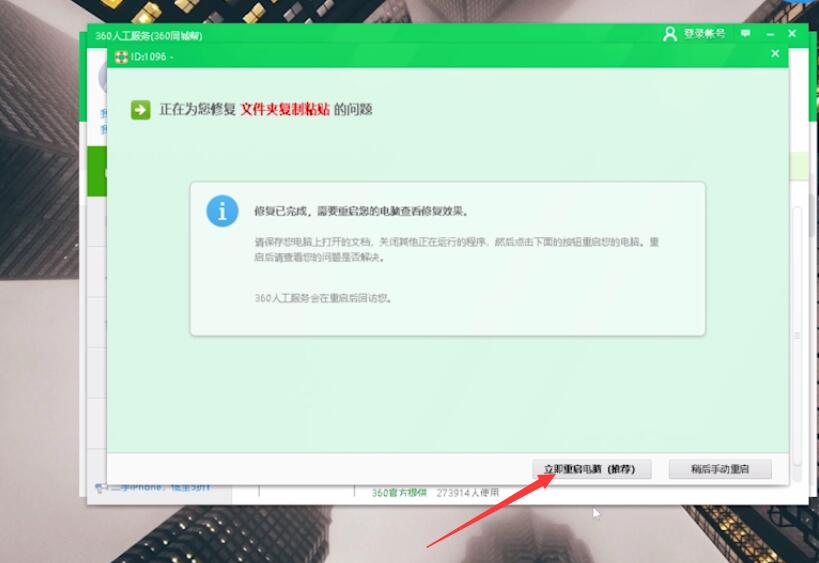
以上就是电脑ctrlv突然粘贴不了怎么解决的内容,希望对大家有所帮助。
